コンピュータユーザーは、インターネッ しかし、インターネットからの更新ができるものではない場合はどうすればいいですか?
Windowsをオフラインで更新
インターネットに接続していない場合や、インターネットがフルスピードで行くカメよりも遅い場合があります。 では、このような状況で何ができるのでしょうか? 子供を泣かないで、私たちは解決策を持っています。
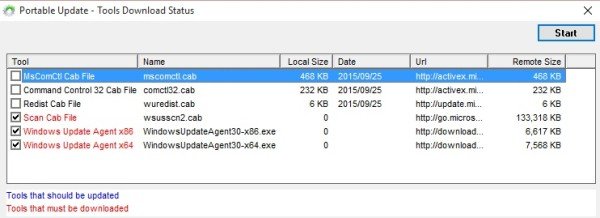
あなたは、ポータブルアップデートと呼ばれるアプリケーションが必要になります。 このアプリケーションでは、インストールするものは何もありません、あなただけの実行可能ファイルを実行した場所からフォルダにそのファイルを保 USBドライブなどの外部メディアから実行するのに適していることがわかりました。
フリーウェアのポータブルアップデートを使用すると、インターネットに接続せずに、windows10をオフラインでダウンロード、インストール、更新できます。
ポータブルアップデートを使用することの重要な利点の一つは、Windowsレジストリに痕跡を残さないという事実であるため、エラーに遭遇した場合、それはア
ポータブルアップデートの使い方:
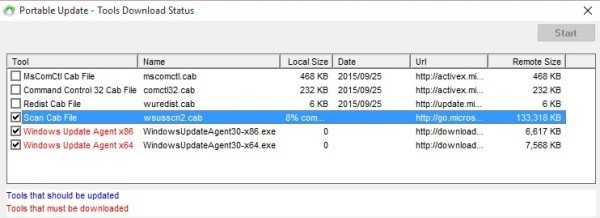
アプリケーションが起動されると、ユーザーはマルチタブグラフィカルユーザーインターフェースに遭遇する必要があります。 それは世界で最高の見た目のUIではありませんが、私たちは多くの人々が気にするだろうとは思いません。’
タブを使用すると、検索機能の使用、ダウンロードに必要な項目の選択、更新履歴の確認など、さまざまなタスクを実行できました。
履歴タブの項目をクリックすると、より詳細な情報が表示されました。 私たちが定期的に使用するものは何もありませんが、上級ユーザーはそれが魅力的であると感じるかもしれません。
ミックスの右のダウンロードタブがあり、それは私たちがすでに持っているものであっても、Windows10のためのすべての更新をダウンロードすることがで 一つは、なぜ人は、彼らがすでに持っているアップデートをダウンロードしたいだろう、不思議に思うかもしれません。 まあ、これは最新の更新がシステムをクラッシュさせる場合に備えてです。
Portable Updateを通じてダウンロードされたすべての更新がCacheフォルダに保存されていることを指摘する必要があります。 これは、インターネットに接続せずにコンピュータを更新する必要があるときにアプリケーションがタップする場所です。
ポータブルアップデートは、コンピュータに関する多くの情報を提供するという事実が好きです。 私たちは、アーキテクチャの種類などと一緒にオペレーティングシステムのシリアル番号を表示することができます。
必要なすべての要素をダウンロードするには、高速インターネット接続が必要です。 あなたはすべてを選択したら、ダウンロードし、スタートボタンをクリックして、アプリケーションがタスクを実行しながらコーヒーを持って行く必要があ
Portable Updateにはダウンロードステータスバーも付属しているため、要素がコンピュータにダウンロードされるまでの時間を監視できます。
アップデートをダウンロードするだけで、インターネットに接続する必要がありますが、インストールするときは必要ありません。 以前にこれを知らなかった場合は、Windows Updateからの更新プログラムをインストールするには、コンピュータをインターネットに接続する必要があります。 ポータブル更新プログラムは、windows Updateと同じように動作しますが、一定の接続を必要としません。
携帯用アップデート無料ダウンロード
携帯用アップデートをダウンロードからportableupdate.com 自由のために。
も読む:
- Windows更新プログラムを手動でダウンロードする方法。
- WSUS Offline Updateを使用すると、インターネットに接続せずにWindows&Officeを更新できます。